Druck-PDF mit Schnittmarken generieren
Hier wird beschrieben wie mittels dem Tag PFPage und einem zusätzlichem Nutzentemplate Druck-PDFs inkl. Schneidemarken erstellt werden können.
1. Template erstellen
Das Seitenformat des Templates muss inkl. Beschnitt angelegt werden, da die einzelne/n Seite/n (Seitenformat ohne Beschnitt) später im Nutzentemplate platziert werden.
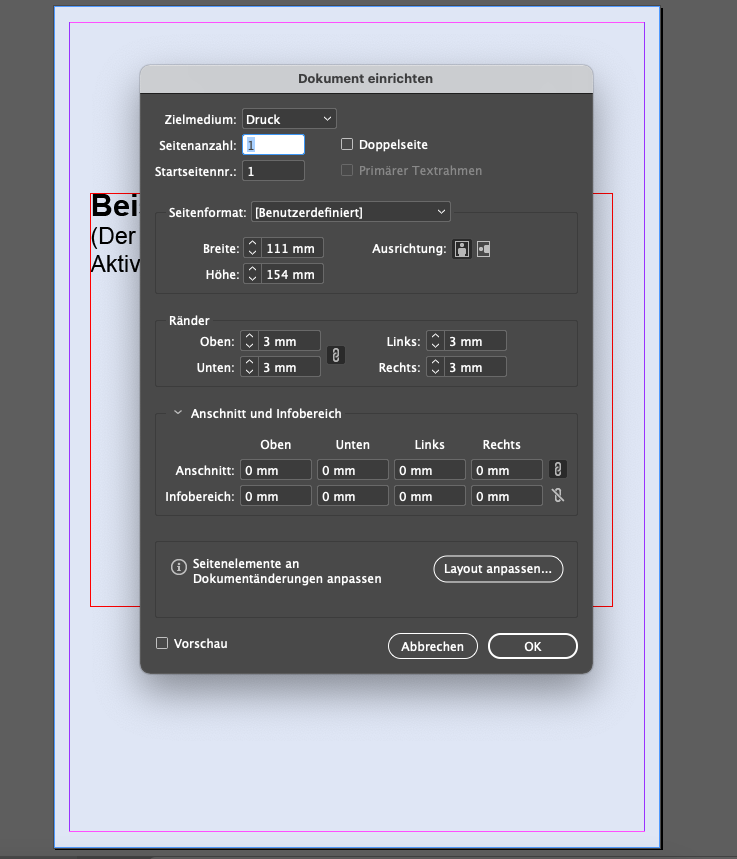
Im folgenden Beispiel ist das Endformat DIN A6:
105 x 148 mm und soll 3 mm Anschnitt je Seite enthalten. Daher wird das Seitenformat der IDML-Datei mit
111 x 154 mm und 0 mm Anschnitt angelegt.
(Durch die Definition des Nutzen im Nutzentemplate wird dann sichergestellt, dass die Metainfos (Beschnittrahmen) später korrekt im PDF stehen.)
2. Nutzentemplate erstellen
Für das Nutzentemplate wird das Seitenformat ohne Beschnitt (Endformat) angelegt, jedoch muss der Beschnittbereich groß genug sein um die Schnittmarken einzuschließen.
Auf die Hintergrund-Ebene werden die gewünschten Marken platziert.
Dafür kann aus der IDML des Mastertemplates eine leere Seite als PDF mit den gewünschten Marken und Informationen exportiert und in das Nutzentemplate eingefügt werden.
Zusätzlich wird eine weitere Ebene angelegt auf die ein Rechtecktrahmen (Seitenformat inkl. Beschnitt) mittig platziert wird. Dieser wird mit dem Tag PFPage und dem Attribut source-page versehen.
Der Wert des Attributs ist die jeweilige Seitenzahl aus dem zu platzierenden Template.
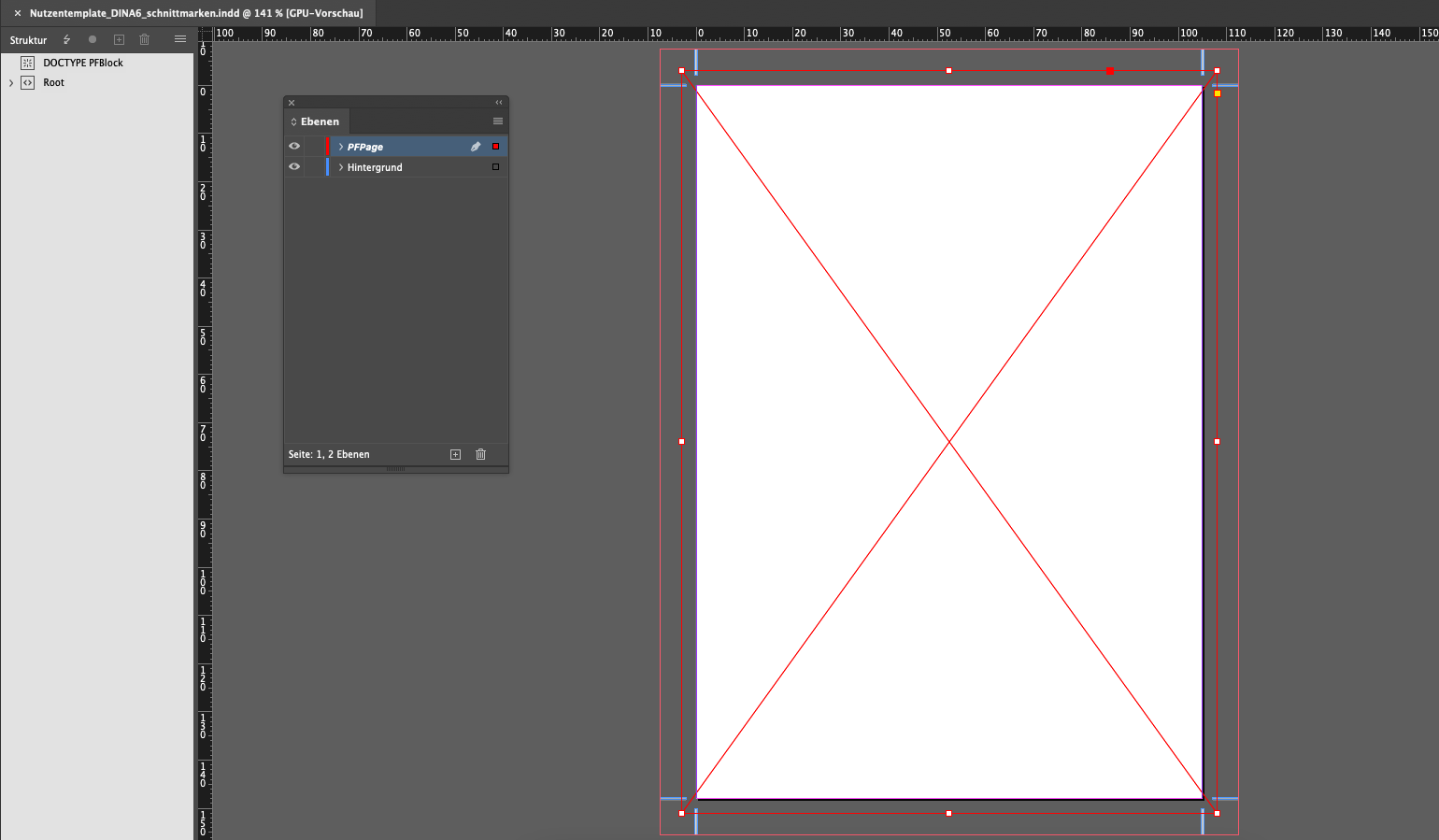
Nutzentemplate_DINA6_schnittmarken.zip
Wenn die Preview-PDF ohne Beschnitt generiert werden soll kann ein entsprechendes weiteres Nutzemtemplate erstellt werden.
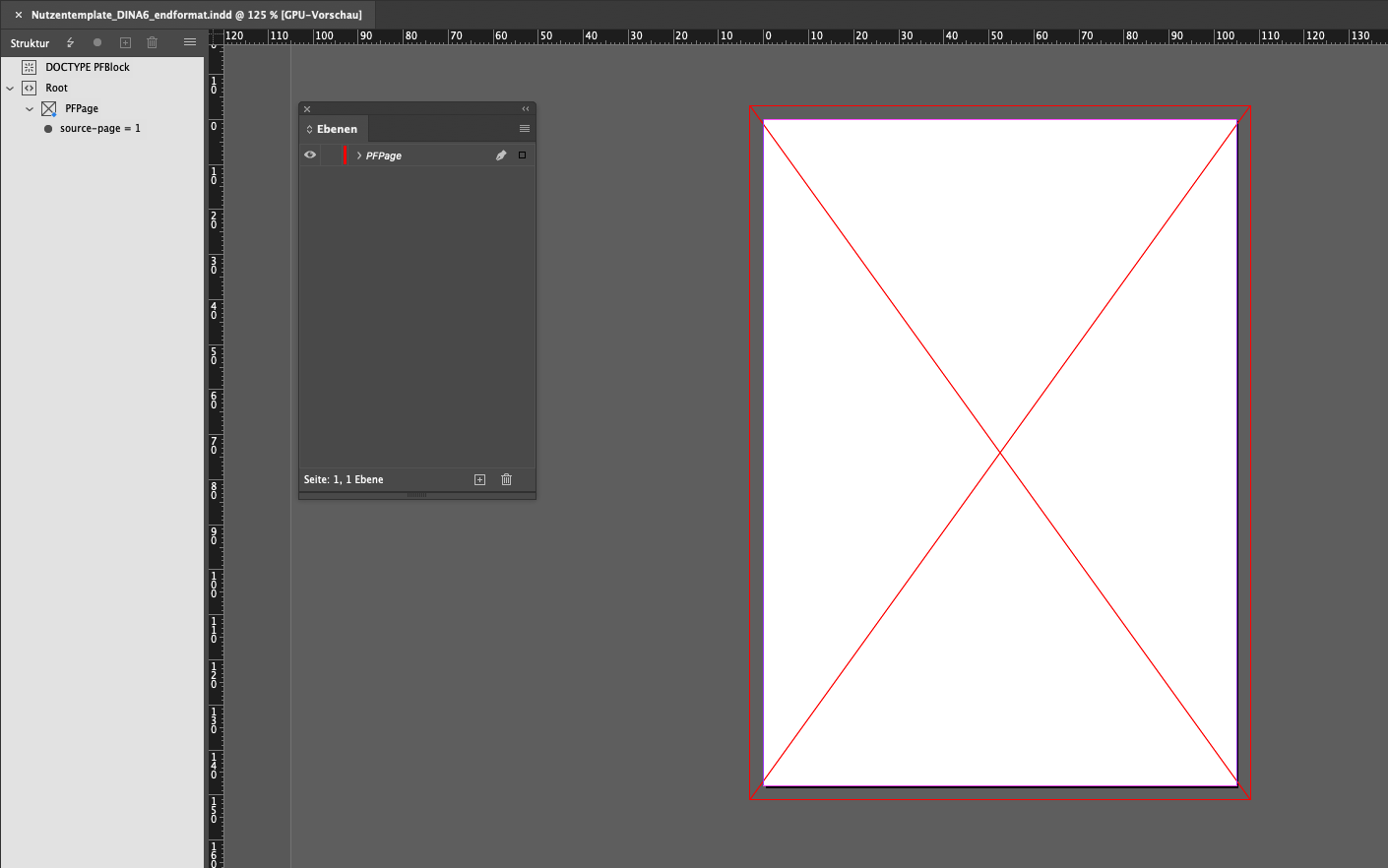
Nutzentemplate_DINA6_endformat.zip
Template und Nutzentemplate(s) werden nun verpackt und in den printformer unter Templates bzw. Nutzentemplates hochgeladen.
In der Template-Konfiguration wird das Nutzentemplate (unter Nutzentemplatezuweisung / Plus-Symbol) mit dem Template verknüpft:
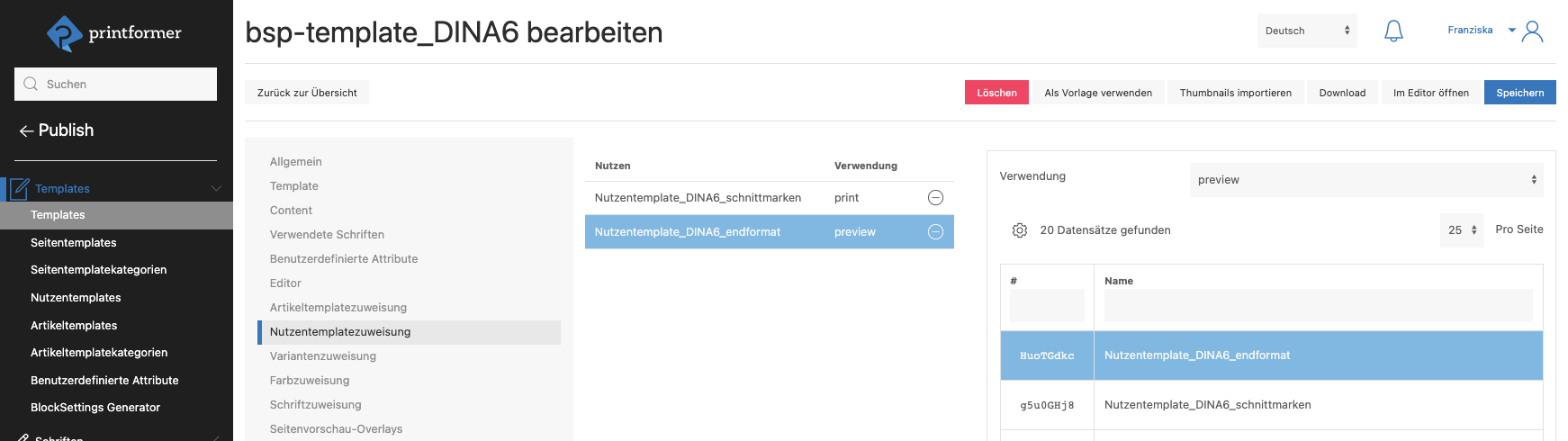
Unter Verwendung wird ausgewählt für welche PDF: Print oder Preview das jeweilige Nutzentemplate eingesetzt werden soll.
Zusätzlich kann ein Seitenvorschau-Overlay (PNG-Datei, Format: Seitenformat inkl. Beschnitt) hochgeladen werden um den Beschnittbereich im Editor farblich abzusetzen.
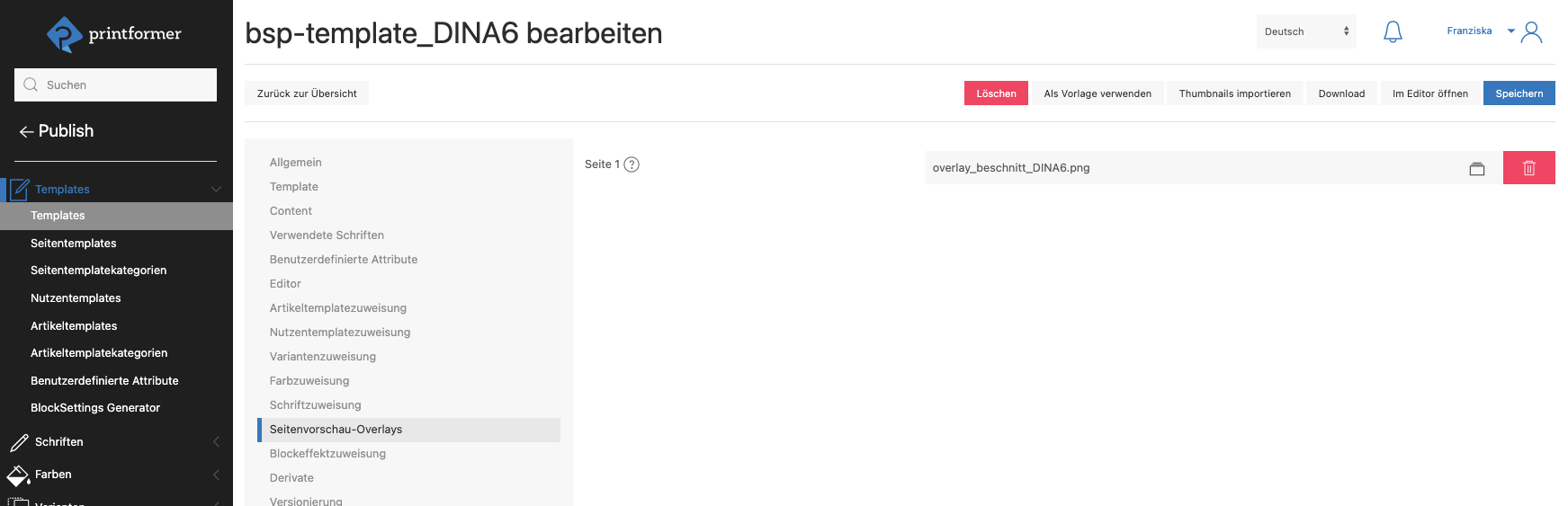
overlay_beschnitt_DINA6.png.zip
3. Ergebnis
Ansicht des Templates im Editor (der Beschnitt wird durch das Seitenvorschau-Overlay dargestellt)
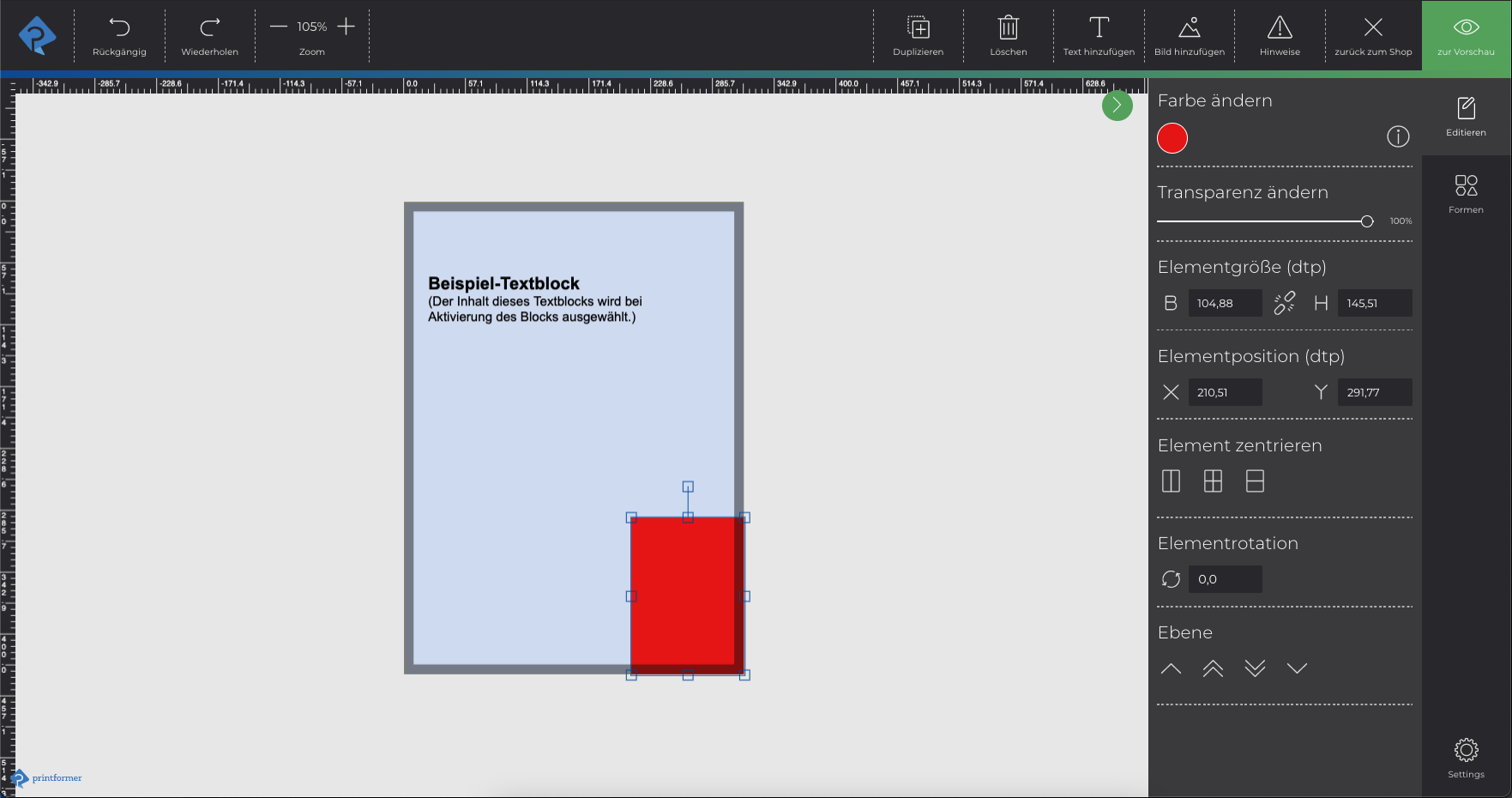
Preview-PDF ohne Beschnitt (durch das entsprechende Nutzentemplate definiert)
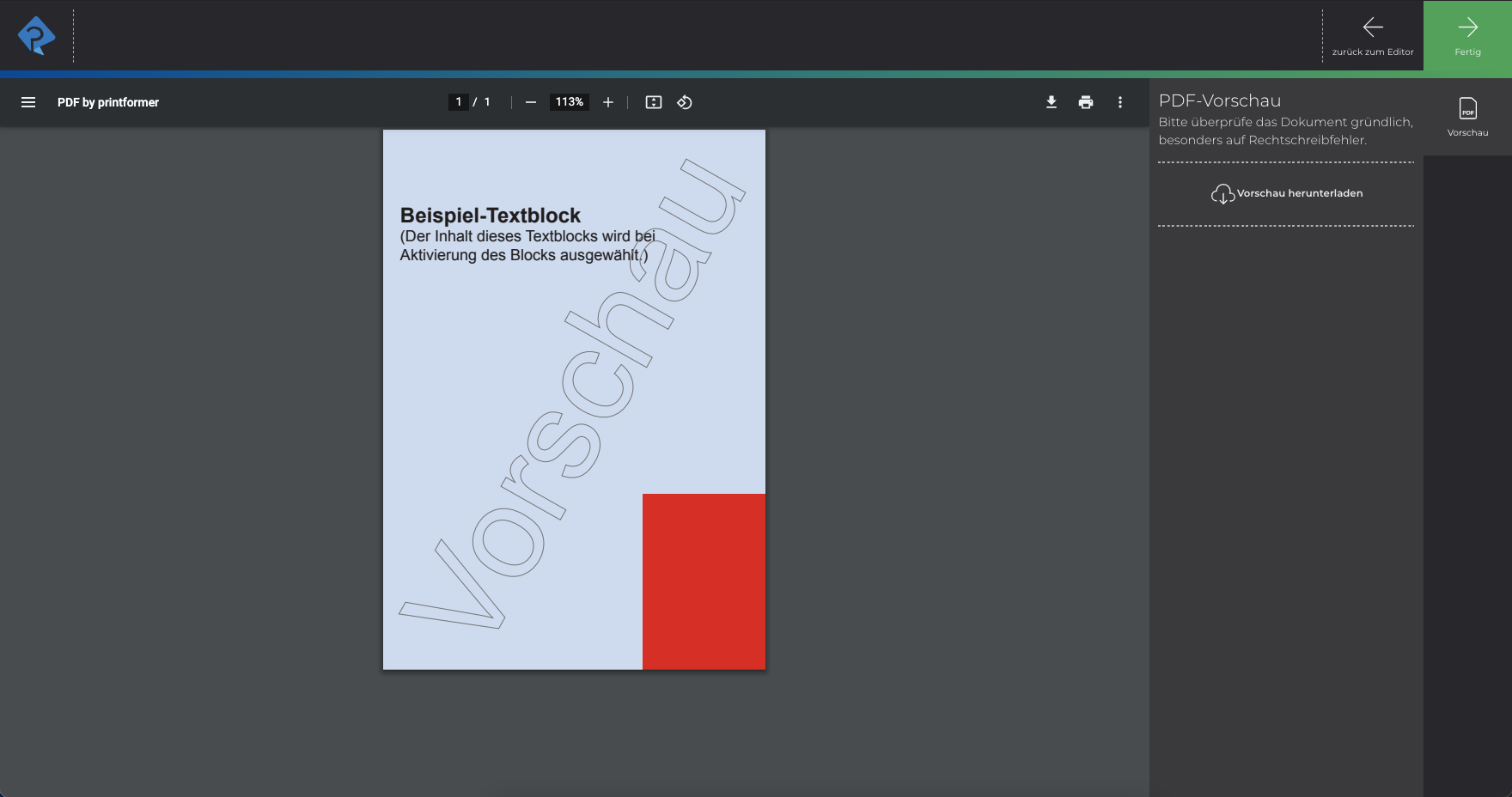
Print-PDF inklusive Beschnitt und Schnittmarken

